Kā iespējot failu vēsturi operētājsistēmā Windows 10
Failu vēsture ir ļoti noderīga Windows 10 funkcija. Tas ļauj jums izveidot svarīgu datu dublējumu, kas glabājas jūsu dokumentu, attēlu, mūzikas, videoklipu un darbvirsmas mapēs. Varat norādīt disku, kurā plānojat glabāt dublējumu. Tas novērsīs datu zudumu, ja kaut kas noiet greizi. Šajā rakstā mēs redzēsim, kā iespējot failu vēsturi operētājsistēmā Windows 10.
Reklāma
Operētājsistēmā Windows 10 ir iebūvēta dublēšanas sistēma ar nosaukumu "Failu vēsture". Tas ļauj lietotājam izveidot jūsu datorā saglabāto failu rezerves kopijas. Šai funkcijai ir vairāki lietošanas gadījumi. Piemēram, tas var palīdzēt pārsūtīt failus no veca datora uz jaunu. Vai arī varat to izmantot, lai dublētu failus ārējā noņemamā diskdzinī. Failu vēstures līdzeklis pirmo reizi tika ieviests operētājsistēmā Windows 8, un tas ir uzlabots operētājsistēmā Windows 10. Tas ļauj pārlūkot un atjaunot dažādas failu versijas.
Failu vēsturei ir jāizmanto NTFS failu sistēma. Failu vēsture balstās uz NTFS žurnāla funkciju, lai izsekotu failu izmaiņas. Ja žurnālā ir ieraksti par izmaiņām, failu vēsturē atjauninātie faili tiek automātiski iekļauti arhīvā. Šī operācija ir ļoti ātra.
Lai iespējotu failu vēsturi operētājsistēmā Windows 10, rīkojieties šādi.
- Atveriet klasiku Vadības panelis lietotne.
- Dodieties uz Vadības panelis\Sistēma un drošība\Failu vēsture. Tas izskatās šādi (tālāk redzamais ekrānuzņēmums ir no Windows 10 Creators Update versijas 1703):

- Klikšķis Ieslēdz lai iespējotu funkciju Failu vēsture.

- Varat mainīt vairākas failu vēstures opcijas. Skatiet saites kreisajā pusē. The Izvēlieties disku saite ļaus iestatīt jaunu disku failu vēsturei. Noklikšķinot uz šīs saites, tiks atvērta nākamā lapa.

- Saite Izslēgt mapes atver nākamo lapu:
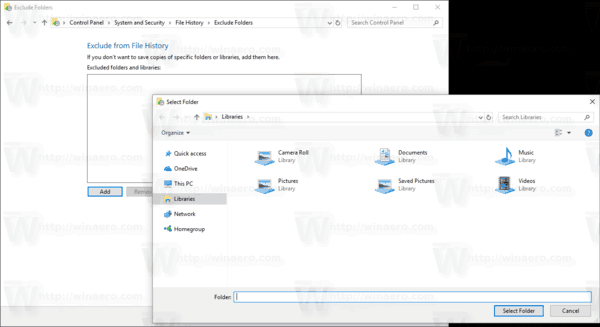
To var izmantot, lai norādītu mapes, kuras vēlaties izslēgt no dublējuma. - Papildu iestatījumos varat iestatīt, cik bieži sistēmai Windows ir jādublē jūsu faili un cik ilgi faili jāglabā arhīvā. Šeit ir iespējams iztīrīt viņu vecās versijas.
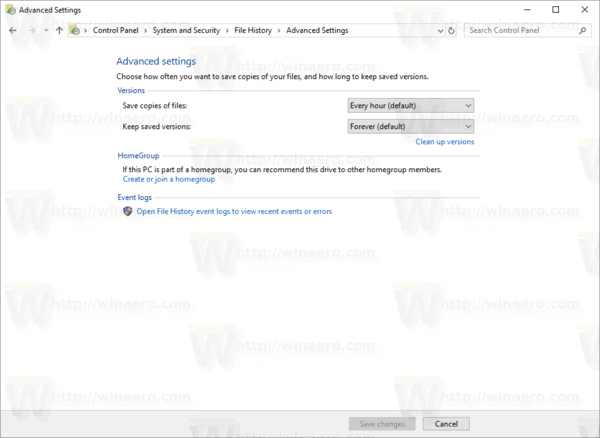
- Saite Atjaunot personiskos failus tiks atvērts rezerves pārlūkprogrammas logs, kuru varat izmantot, lai pārlūkotu un atjaunotu iepriekšējās failu versijas.
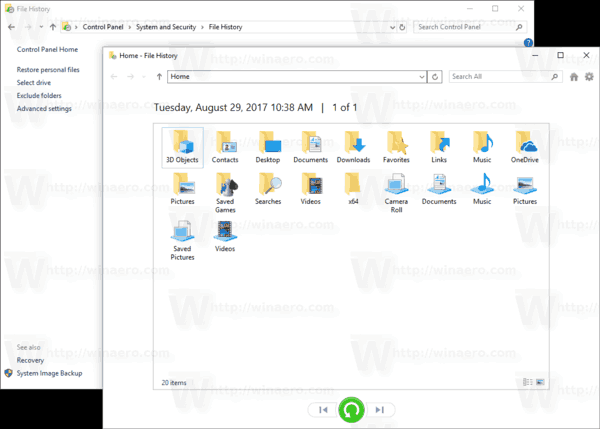 Padoms. Šai lapai varat piekļūt ātrāk, ja pievienojiet vēstures konteksta izvēlni pārlūkprogrammai File Explorer.
Padoms. Šai lapai varat piekļūt ātrāk, ja pievienojiet vēstures konteksta izvēlni pārlūkprogrammai File Explorer.
Piezīme. Ja failu vēsturei izmantojat noņemamu disku, kas nav savienots, kad fails ir mainīts, mainītais saturs tiks saglabāts jūsu vietējā diska kešatmiņā. Kad atkal pievienosit dublējuma disku, failu vēsture pārvietos saturu no kešatmiņas uz failu vēstures disku un atbrīvos vietu vietējā diskā.
Iestatījumos iespējojiet failu vēsturi
Funkciju Failu vēsture var iespējot, izmantojot lietotni Iestatījumi operētājsistēmā Windows 10. Tas ir pieejams sadaļā Atjaunināšana un atkopšana — Dublēšana.
- Atveriet Iestatījumu lietotne.

- Dodieties uz Atjaunināšana un drošība -> Dublēšana.
- Labajā pusē ieslēdziet opciju Automātiski dublēt manus failus.

- Noklikšķiniet uz saites Vairāk iespēju lai atvērtu nākamo lapu un pārbaudītu tur sniegtos iestatījumus.
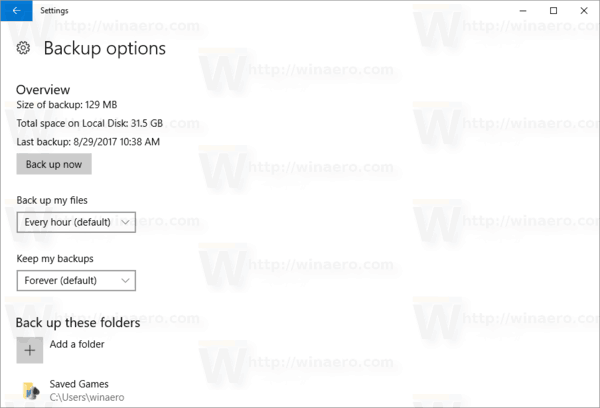
Tieši tā.
